
Chrome bliver gradvist mere af en platform , og nogle af de bedste funktioner i Android finder vej til Windows. Med stemmesøgning og Google Now-support slog Google Microsofts egen Cortana-tjeneste til Windows.
Disse funktioner giver dig mulighed for at søge og stille spørgsmål med din stemme, ligesom på en telefon - du kan endda få din browser til at lytte efter dig til at sige OK Google. Du kan også se Google Nu-meddelelser uden at trække din telefon ud.
Stemmesøgning
For at udføre en stemmesøgning skal du åbne en ny fane i Chrome (trykke på Ctrl + T) eller besøge Googles forside på google.com. Klik på mikrofonikonet i søgefeltet.
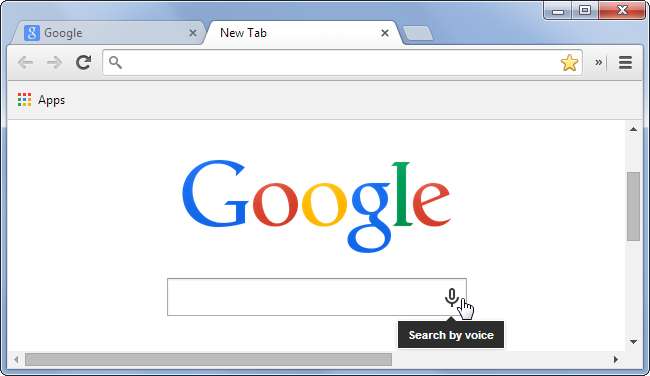
Google begynder at lytte, så tal bare ind i din mikrofon. Du kan tale et søgeudtryk i stedet for at skrive det eller stille et spørgsmål som "Hvor mange mennesker bor på Jorden?". Du behøver ikke at klikke på noget, når du er færdig - bare stop med at tale, og Google vil bemærke, at du er færdig med at tale.
Hvis der ikke sker noget, når du taler, skal du sørge for, at din mikrofon er indstillet korrekt. Hvis du ikke har en mikrofon, og du bruger en bærbar computer, er det okay - din bærbare computer har sandsynligvis en indbygget mikrofon, som den vil bruge som standard.
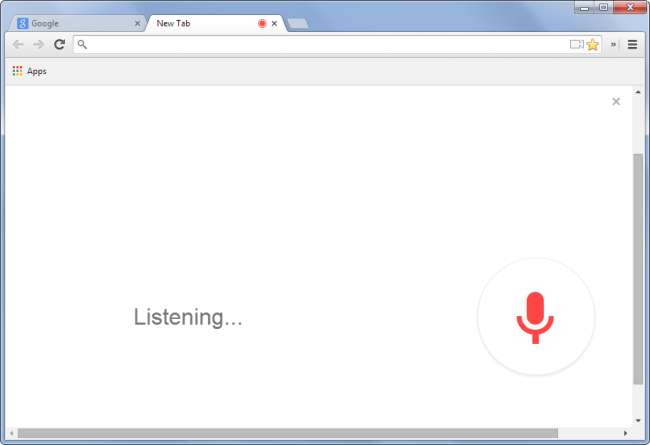
RELATEREDE: 16 Android Voice Actions for at gøre Android til din egen personlige assistent
Google udfører den søgning, du talte. Hvis du stillede et spørgsmål, vil Google endda tale resultaterne til dig - ligesom det ville gøre, hvis du foretog en stemmesøgning på en smartphone eller tablet.
Søgemaskinen bruger også nogle smarte tricks, når du udfører bestemte typer søgninger. For eksempel kan du spørge "Hvem er De Forenede Staters præsident?" og Google vil fortælle dig svaret. Du kan derefter klikke på ikonet for stemmesøgning og spørge "Hvor gammel er han?". Google fortæller dig præsidentens alder og udleder, hvem du taler om, fra din tidligere søgning.
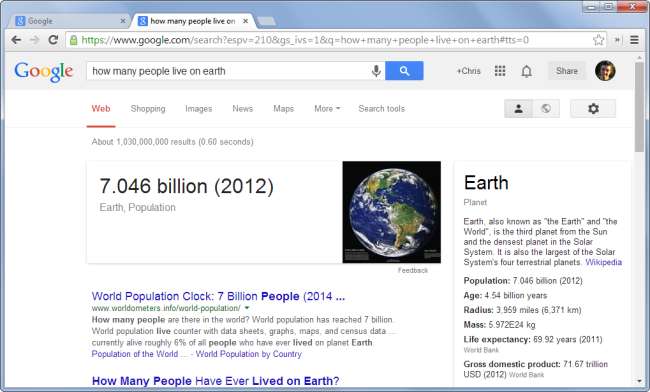
Altid lytte til stemmesøgning
Denne funktion er sej, men den er ikke helt håndfri. Du skal stadig klikke på en knap, før du taler din stemmesøgning. For at springe klik-trinnet over kan du installere Googles officielle Google Voice Search Hotword (Beta) udvidelse.
Denne udvidelse fungerer kun, når du begynder at søge fra google.com. Sig OK Google med denne side åben, og Google begynder at lytte efter din søgning. Google bruger sandsynligvis denne udvidelse til at teste funktionen og kan rulle den ud til et bredere publikum i fremtiden.
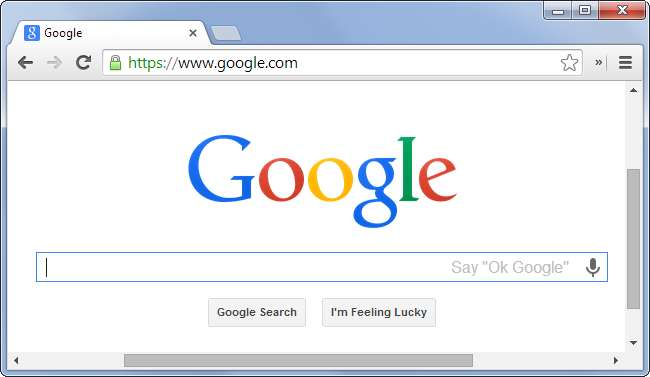
Google nu
RELATEREDE: Sådan konfigureres og bruges Google Now på Android
Chrome har også integreret Google Nu-meddelelser. Disse er tilgængelige i Chromes underretningscenter. Bemærk, at du kun kan se disse meddelelser, hvis du også gør det brug Google nu på en Android- eller iOS-enhed .
I Windows finder du underretningscenter i din systembakke - sørg for at se under pilikonet i din systembakke, hvis det er skjult. På Mac OS X finder du meddelelsesikonet i bjælken øverst på skærmen. I Chrome OS finder du et ikon til meddelelsescenter nær nederste højre hjørne af din skærm.
Klik på meddelelsesikonet, så får du vist den samme slags Google Nu-underretninger, som du kan se på din mobilenhed. Dette inkluderer vejroplysninger for din aktuelle placering, rutevejledning til placeringer, du har søgt efter, pakkesporingsoplysninger fra sporings-e-mails sendt til din Gmail-adresse, sportsresultater, flyoplysninger med mere. Alt dette er knyttet til den Google-konto, du logger ind på Chrome med, så sørg for at du logger ind på Chrome til desktops og Chrome på din Android- eller iOS-enhed med den samme Google-konto.
Google tilføjer flere Google Now-kort til Chrome over tid.
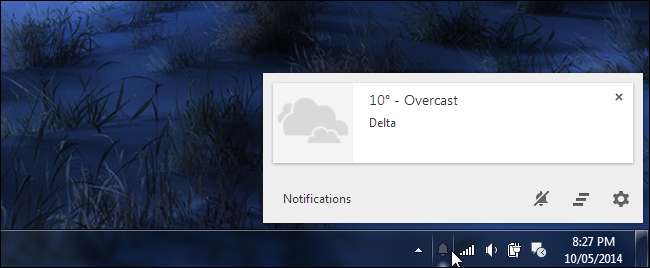
Disse funktioner er tilgængelige i den stabile version af Chrome i dag, så du behøver ikke noget specielt for at bruge dem. Selvfølgelig er de ikke så magtfulde som de er andre steder - nogle Google Now-kort er endnu ikke tilgængelige, og du kan ikke Brug Google Voice Search til at udføre systemomfattende handlinger som du kan på en Android-enhed.





![Hav det sjovt at skrive som en hacker med Hacker Typer [Geek Fun]](https://cdn.thefastcode.com/static/thumbs/have-fun-typing-like-a-hacker-with-hacker-typer-geek-fun.jpg)

